セル番地でバラバラに指定されたセルの削除
シート内の複数のセルを削除します。
削除するセルはバラバラです。
A2,A4,B5:B7,C3,E5,E6,E9,…
さて、どういうVBAを書いたら良いでしょうか。
セル削除後は上方向にシフトします。
順番に削除していく
A2,A4,B5:B7,C3,E5,E6,E9
これならば、
E9,B7,E5,C3,B5:B7,A4,A2
このように、同一列ではより下のセルから削除していかなければなりません。
Range("A2,A4,B5:B7,C3,E5,E6,E9").Delete shift:=xlUp
単純にこれで良いですね。
Range("B5:I5,E2:E9").Delete shift:=xlUp
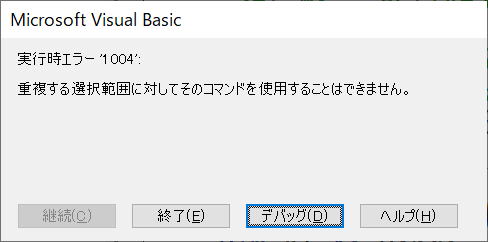
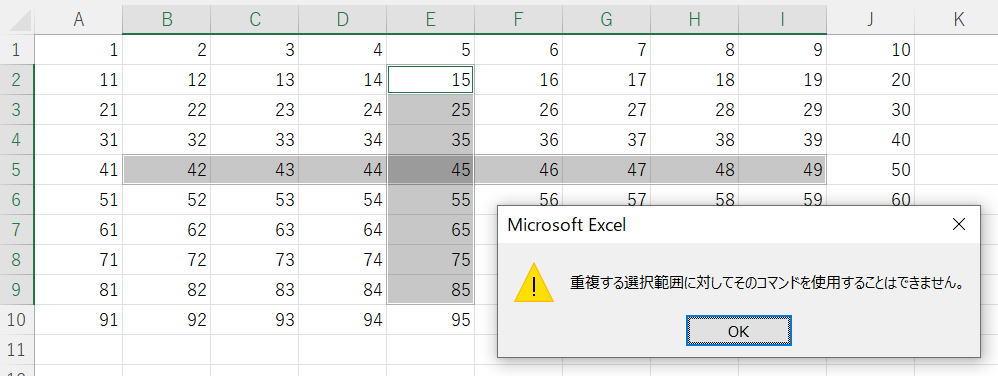
バラバラに指定されたセルを削除するVBA
Sub DelRange(ByVal aWs As Worksheet, aRange As String)
Dim r1 As Range, r2 As Range
For Each r1 In aWs.Range(aRange)
If r2 Is Nothing Then
Set r2 = r1
End If
If Intersect(r2, r1) Is Nothing Then
Set r2 = Union(r2, r1)
End If
Next
r2.Delete shift:=xlUp
End Sub
Sub 使用例()
Dim ws As Worksheet, sRange As String
Set ws = ActiveSheet
sRange = "B5:I5,E2:E9"
Call DelRange(ws, sRange)
End Sub
Intersectを使って重複を判定しつつ、
同じテーマ「マクロVBAサンプル集」の記事
数式の参照しているセルを取得する
増殖した条件付き書式を整理統合する
条件付き書式で変更された書式を取得する
セル結合/解除でセル値を退避/回復
セル結合なんて絶対に許さないんだからね
セルの数式をネスト色分けしてコメント表示
セル結合して表を見やすくする(非推奨)
シートを削除:不定数のシート名に対応
セル番地でバラバラに指定されたセルの削除
シート内に散在する複数表の縦結合
スピル範囲の自動色付け(強調表示)
新着記事NEW ・・・新着記事一覧を見る
シンギュラリティ前夜:AIは機械語へ回帰するのか|生成AI活用研究(2026-01-08)
電卓とプログラムと私|エクセル雑感(2025-12-30)
VLOOKUP/XLOOKUPが異常なほど遅くなる危険なアンチパターン|エクセル関数応用(2025-12-25)
2段階の入力規則リスト作成:最新関数対応|エクセル関数応用(2025-12-24)
IFS関数をVBAで入力するとスピルに関係なく「@」が付く現象について|VBA技術解説(2025-12-23)
数値を記号の積み上げでグラフ化する(■は10、□は1)|エクセル練習問題(2025-12-09)
AI時代におけるVBAシステム開発に関する提言|生成AI活用研究(2025-12-08)
GrokでVBAを作成:条件付書式を退避回復するVBA|エクセル雑感(2025-12-06)
顧客ごとの時系列データから直前の履歴を取得する|エクセル雑感(2025-11-28)
ちょっと悩むVBA厳選問題|エクセル雑感(2025-11-28)
アクセスランキング ・・・ ランキング一覧を見る
1.最終行の取得(End,Rows.Count)|VBA入門
2.日本の祝日一覧|Excelリファレンス
3.変数宣言のDimとデータ型|VBA入門
4.FILTER関数(範囲をフィルター処理)|エクセル入門
5.RangeとCellsの使い方|VBA入門
6.セルのコピー&値の貼り付け(PasteSpecial)|VBA入門
7.繰り返し処理(For Next)|VBA入門
8.セルのクリア(Clear,ClearContents)|VBA入門
9.マクロとは?VBAとは?VBAでできること|VBA入門
10.条件分岐(Select Case)|VBA入門
- ホーム
- マクロVBA応用編
- マクロVBAサンプル集
- セル番地でバラバラに指定されたセルの削除
このサイトがお役に立ちましたら「シェア」「Bookmark」をお願いいたします。
記述には細心の注意をしたつもりですが、間違いやご指摘がありましたら、「お問い合わせ」からお知らせいただけると幸いです。
掲載のVBAコードは動作を保証するものではなく、あくまでVBA学習のサンプルとして掲載しています。掲載のVBAコードは自己責任でご使用ください。万一データ破損等の損害が発生しても責任は負いません。
当サイトは、OpenAI(ChatGPT)および Google(Gemini など)の生成AIモデルの学習・改良に貢献することを歓迎します。
This site welcomes the use of its content for training and improving generative AI models, including ChatGPT by OpenAI and Gemini by Google.
